使用 ActivityWatch 跟蹤你在 Linux 中的屏幕使用時間
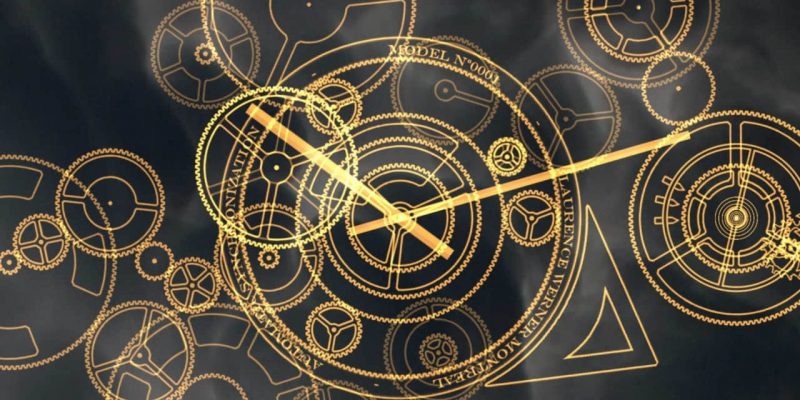
ActivityWatch 是一款開源的隱私友好型應用程序,可追蹤你在台式電腦或移動設備上的使用時間。
ActivityWatch: 一個追蹤你在哪個應用程序上花了多少時間的開源應用程序
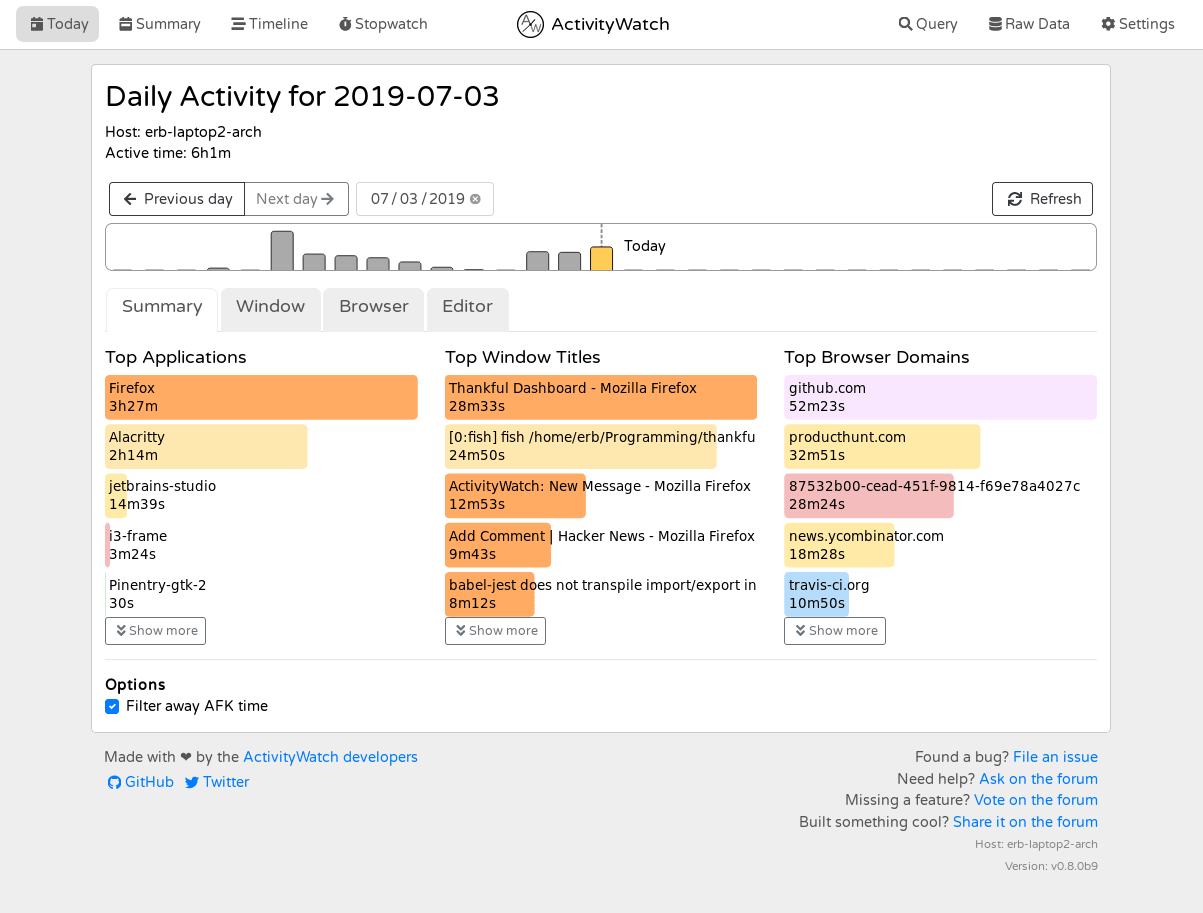
[ActivityWatch](https://activitywatch.net/ "https://activitywatch.net/"😉 是一款跨平台的開源應用,可以幫助你追蹤使用時間,衡量你的工作效率。它可以追蹤你花在應用程序、瀏覽器上的時間,以及你是否 AFK(遠離鍵盤)或系統處於休眠狀態。
不只是追蹤時間,它還提供了一堆有用的功能,通過可視化的方式幫助你輕鬆分析你是如何花費時間的,從而有可能提高你的生產力。
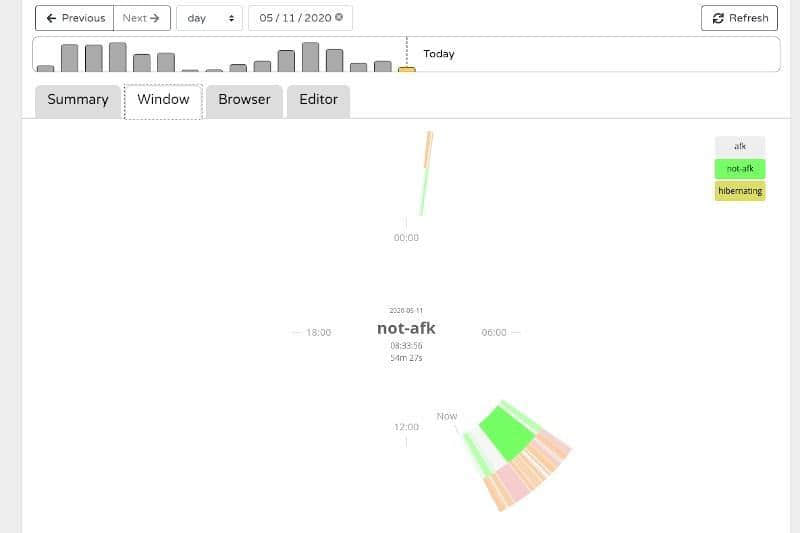
它是 [RescueTime](https://itsfoss.com/recommends/rescuetime/ "https://itsfoss.com/recommends/rescuetime/"😉 和 [ManicTime](https://www.manictime.com/ "https://www.manictime.com/"😉 等專有產品的絕佳替代品。
ActivityWatch 可用於 Linux、Windows、macOS 和 [Android](https://play.google.com/store/apps/details?id=net.activitywatch.android "https://play.google.com/store/apps/details?id=net.activitywatch.android")。它還提供了 Chrome 和 Firefox 的瀏覽器擴展。截至目前,App Store 上還沒有它的 iOS 版應用。
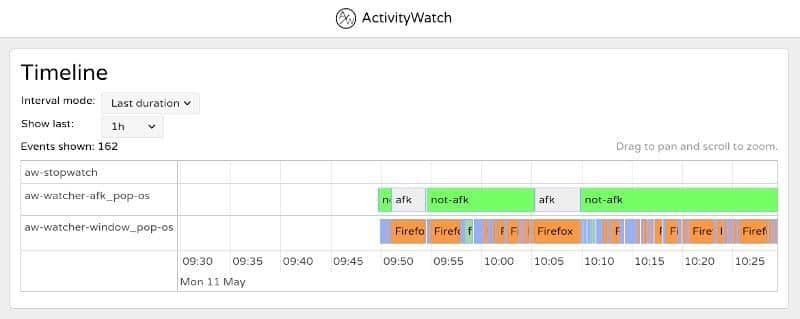
它剛剛進入該領域,正在積極開發,以解決任何現有的問題並引入新的功能,如在多個設備上同步你的活動數據的能力。
對於注重隱私的用戶來說,我應該提到,收集的數據被存儲在你本地的設備上。這是一件好事,因為你可以跟蹤你的花費時間,而不會被別人跟蹤。
ActivityWatch 的功能
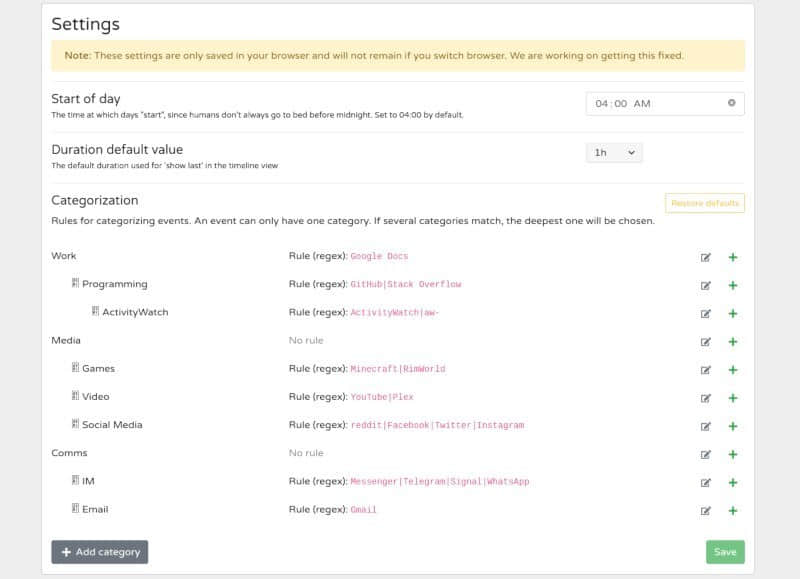
基本上,ActivityWatch 可以讓你監控你的活動,以分析不良的屏幕使用時間,或改善你在設備上工作的時間管理。
具體來說,它提供了幾個有用的功能,主要有:
- 摘要你的日常活動及按使用時間排序的應用和程序列表。
- 追蹤你的瀏覽器活動的時間,使用瀏覽器擴展來獲得每個活動標籤所花費時間的確切數據。
- 追蹤 AFK 和非 AFK 時間。(AFK - 「Away From Keyboard」 的縮寫,即不在電腦前)
- 提供不同的可視化時間線,以監測你的活動。
- 能夠使用 [watchers](https://docs.activitywatch.net/en/latest/watchers.html "https://docs.activitywatch.net/en/latest/watchers.html"😉 跟蹤你在編輯器上寫代碼的時間。
- 記錄你的活動,以分析你的生產力。
- 將花費的時間進行分類,可以幫助你詳細分析。
- 可以添加更多的類別和調整時間軸的持續時長。
- 能夠將數據導出/導入為 [JSON](https://en.wikipedia.org/wiki/JSON "https://en.wikipedia.org/wiki/JSON"😉 文件。
- 實驗性的秒錶功能。
- 本地存儲數據,以尊重用戶隱私。
在 Linux 上安裝 ActivityWatch
註:如果你的 Linux 發行版不支持系統托盤圖標,你需要遵循這個[文檔](https://docs.activitywatch.net/en/latest/getting-started.html "https://docs.activitywatch.net/en/latest/getting-started.html")來解決這個問題。
不幸的是,你找不到 AppImage、Flatpak 或 Snap 軟體包。然而,對於 Manjaro 或 Arch Linux 有可以安裝的 [AUR](https://aur.archlinux.org/packages/activitywatch-bin/ "https://aur.archlinux.org/packages/activitywatch-bin/"😉 包。
對於所有其它的 Linux 發行版,你會得到一個 ZIP 文件,其中包括一個要運行的 aw-qt 應用程序。
要運行它,你需要[解壓 zip 歸檔文件](https://itsfoss.com/unzip-linux/ "https://itsfoss.com/unzip-linux/"),然後通過雙擊 aw-qt 應用程序運行二進位文件來安裝它。
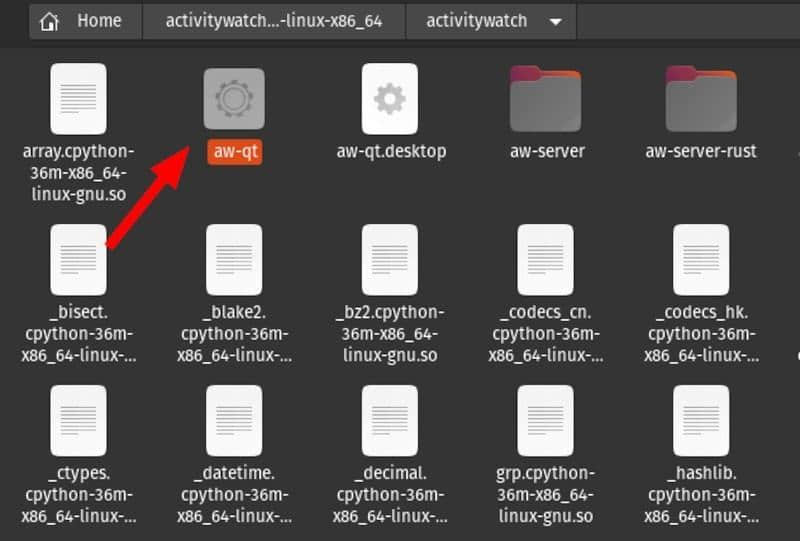
你也可以使用終端:
`cd activitywatch-v0.9.2-linux-x86_64
sudo ./aw-qt`解壓文件夾的位置和文件名可能會有所不同 —— 所以請確保你導航到正確的目錄,然後使用上面的命令。完成後,你可以從系統托盤圖標訪問 ActivityWatch,或者直接前往 [localhost:5600](https://itsfoss.com/activitywatch/5600 "https://itsfoss.com/activitywatch/5600"😉 訪問它。
你也可以查看他們的 [GitHub 頁面](https://github.com/ActivityWatch "https://github.com/ActivityWatch")或[官方網站](https://activitywatch.net/ "https://activitywatch.net/")來探索更多關於它的信息。
- [下載 ActivityWatch](https://activitywatch.net/ "https://activitywatch.net/"😉
順便提一句,如果你計劃經常使用 ActivityWatch,你應該將下載的文件移動到 /opt 目錄下,並在 /usr/share/bin 目錄下創建一個鏈接到 aw-qt 可執行文件符號鏈接。這樣一來,該應用程序可以作為一個常規命令供系統上的所有用戶使用。類似的方法在 [PopcornTime 安裝教程](https://itsfoss.com/popcorn-time-ubuntu-linux/ "https://itsfoss.com/popcorn-time-ubuntu-linux/")中也有演示。
我對 ActivityWatch 的看法
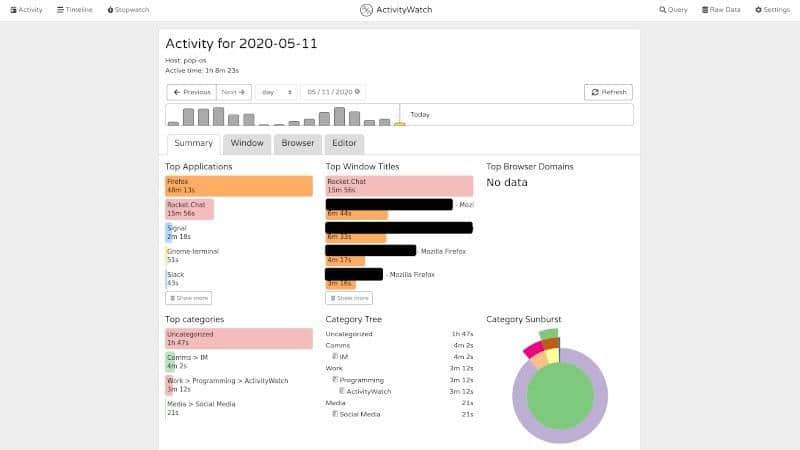
在 [Pop!_OS 20.04](https://itsfoss.com/pop-os-20-04-review/ "https://itsfoss.com/pop-os-20-04-review/"😉 上,時間跟蹤功能可以完全正常地工作,也支持系統托盤圖標。你可能會遇到一個錯誤,不能讓你從系統托盤圖標訪問 ActivityWatch(這也是一個 [GitHub 上的已知問題](https://github.com/ActivityWatch/activitywatch/issues/208 "https://github.com/ActivityWatch/activitywatch/issues/208"))。在這種情況下,你需要通過 [localhost:5600](https://itsfoss.com/activitywatch/5600 "https://itsfoss.com/activitywatch/5600"😉 來訪問它。
就個人而言,考慮到我在桌面上使用它,並且沒有計劃在智能手機上使用它,我對提供的功能相當滿意。
我必須得向你推薦嘗試這個不錯的開源項目,並一路支持他們。如果你喜歡這個項目,請隨時通過添加星標或贊助[他們的 GitHub 倉庫](https://github.com/ActivityWatch/activitywatch "https://github.com/ActivityWatch/activitywatch")來表示你的讚賞。
歡迎在下面的評論中告訴我你的想法。
via: [https://itsfoss.com/activitywatch/](https://itsfoss.com/activitywatch/ "https://itsfoss.com/activitywatch/"😉
作者:[Ankush Das](https://itsfoss.com/author/ankush/ "https://itsfoss.com/author/ankush/"😉 選題:[lujun9972](https://github.com/lujun9972 "https://github.com/lujun9972"😉 譯者:[wxy](https://github.com/wxy "https://github.com/wxy"😉 校對:[wxy](https://github.com/wxy "https://github.com/wxy"😉
本文由 [LCTT](https://github.com/LCTT/TranslateProject "https://github.com/LCTT/TranslateProject"😉 原創編譯,[Linux中國](https://linux.cn/ "https://linux.cn/"😉 榮譽推出
本文轉載來自 Linux 中國: https://github.com/Linux-CN/archive






















